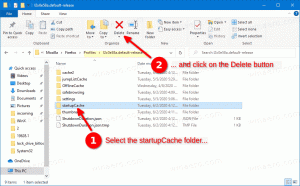Windows10のWindowsサンドボックスとのクリップボード共有を有効または無効にする
Windows10でWindowsサンドボックスとクリップボード共有を有効または無効にする方法
Windows Sandboxは、PCに永続的な影響を与えることを恐れずに、信頼できないソフトウェアを実行できる、分離された一時的なデスクトップ環境です。 Windows 10ビルド20161以降、Windowsサンドボックスとのクリップボード共有を有効または無効にすることができます。
Windows Sandboxにインストールされているソフトウェアは、サンドボックスにのみ残り、ホストに影響を与えることはできません。 Windows Sandboxを閉じると、すべてのソフトウェアとそのすべてのファイルおよび状態が完全に削除されます。
Windows Sandboxには、次のプロパティがあります。
-
Windowsの一部–この機能に必要なものはすべて、Windows 10ProおよびEnterpriseに付属しています。 VHDをダウンロードする必要はありません! -
原始的な– Windows Sandboxを実行するたびに、Windowsを新しくインストールするのと同じくらいクリーンです。 -
使い捨て–デバイスには何も持続しません。 アプリケーションを閉じると、すべてが破棄されます -
安全–カーネルの分離にハードウェアベースの仮想化を使用します。これは、Microsoftのハイパーバイザーに依存して、WindowsSandboxをホストから分離する別のカーネルを実行します。 -
効率的–統合されたカーネルスケジューラ、スマートメモリ管理、および仮想GPUを使用します
Windows 10ビルド20161以降、Windowsサンドボックス機能を微調整するために使用できるグループポリシーオプションがいくつかあります。 Windows 10には、それらを構成するための少なくとも2つの方法が用意されています。 ローカルグループポリシーエディターオプション、またはグループポリシーレジストリの微調整を使用できます。 最初の方法は、ローカルグループポリシーエディターアプリに付属しているWindows10のエディションで使用できます。 Windows 10 Pro、Enterprise、またはEducationを実行している場合 エディション、その後、ローカルグループポリシーエディターアプリがOSですぐに使用できます。 または、レジストリの調整を同じように使用することもできます。
Windows10のWindowsSandboxでクリップボード共有を有効または無効にするには
- ローカルグループポリシーエディターを開きます アプリ、。
- 案内する コンピューターの構成\管理用テンプレート\ Windowsコンポーネント\ Windowsサンドボックス 左に。
- 右側で、ポリシー設定を見つけます Windowsサンドボックスとのクリップボード共有を許可する.
- に Windowsサンドボックスとのクリップボード共有を有効にする、ポリシーを次のいずれかに設定します 有効 また 未構成(デフォルト).
-
Windowsサンドボックスとのクリップボード共有を無効にするには、ポリシーをに設定します 無効.
- クリック 申し込み と わかった.
これで完了です。
レジストリ内のWindowsサンドボックスとのクリップボード共有を有効または無効にする
- 開ける レジストリエディタ.
- 次のレジストリキーに移動します。
HKEY_LOCAL_MACHINE \ SOFTWARE \ Policies \ Microsoft \ Windows \ Sandbox.
見る ワンクリックで目的のレジストリキーにジャンプする方法. - そのようなキーがない場合は、作成するだけです。
- ここで、新しい32ビットのDWORD値を作成します
AllowClipboardRedirection. 注:あなたが 64ビットWindowsを実行している、値の型として32ビットのDWORDを使用する必要があります。 - 0に設定して クリップボード共有を無効にする 特徴。
- 消去 の値 クリップボード共有を有効にする.
- レジストリの調整によって行われた変更を有効にするには、次のことを行う必要があります。 Windows10を再起動します.
すぐに使用できるレジストリファイル
時間を節約するために、undo tweakを含む、次のレジストリファイルをダウンロードできます。
レジストリファイルをダウンロードする
Windowsサンドボックスの詳細
- Windows Sandboxを有効にする方法(およびそれは何ですか)
- WindowsSandboxがWindows10にシンプルな構成ファイルを導入
- PowerShellとDismでWindows10サンドボックスを有効にする
- Windows 10HomeでWindowsSandboxを有効にする
- InPrivateデスクトップはWindows10のサンドボックス機能です
グループポリシーの詳細
- Windows10で適用されたグループポリシーを確認する方法
- Windows10でローカルグループポリシーエディターを開くためのすべての方法
- Windows10の管理者を除くすべてのユーザーにグループポリシーを適用する
- Windows10の特定のユーザーにグループポリシーを適用する
- Windows10ですべてのローカルグループポリシー設定を一度にリセットする
- Windows 10 HomeでGpedit.msc(グループポリシー)を有効にする